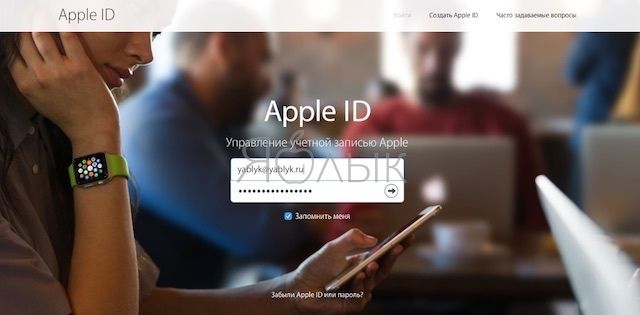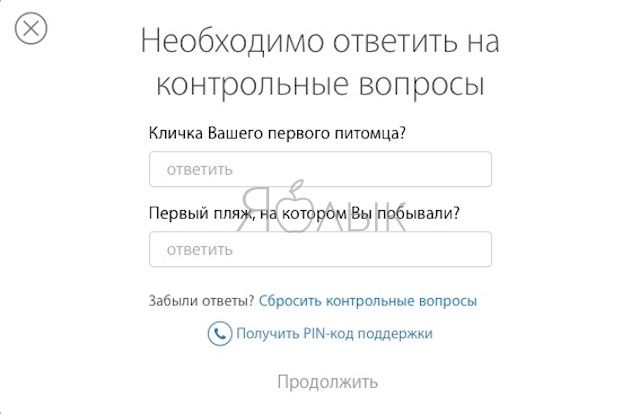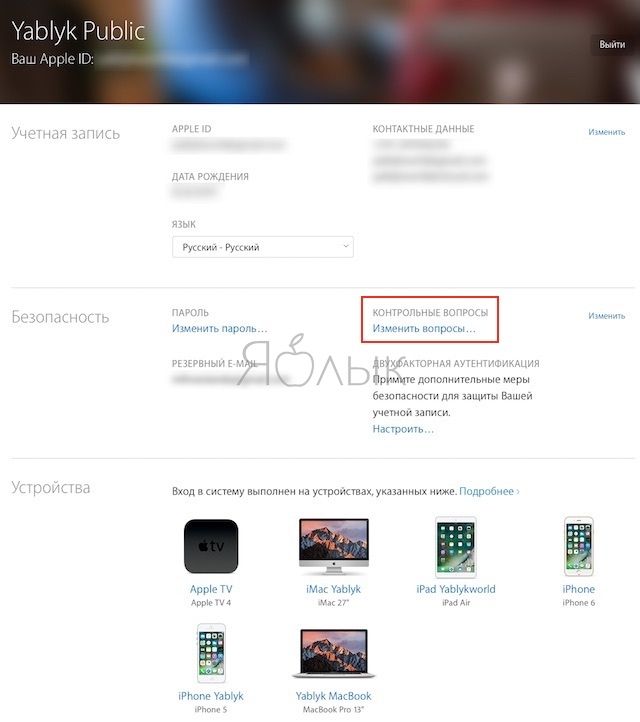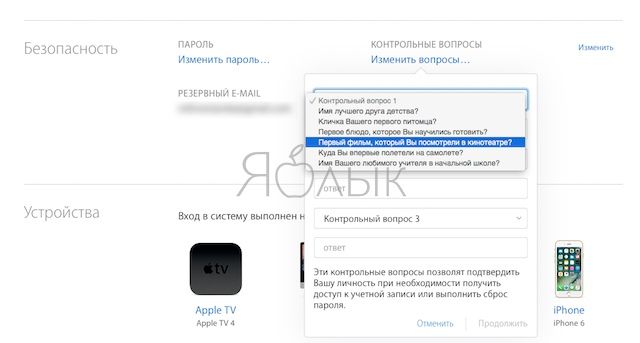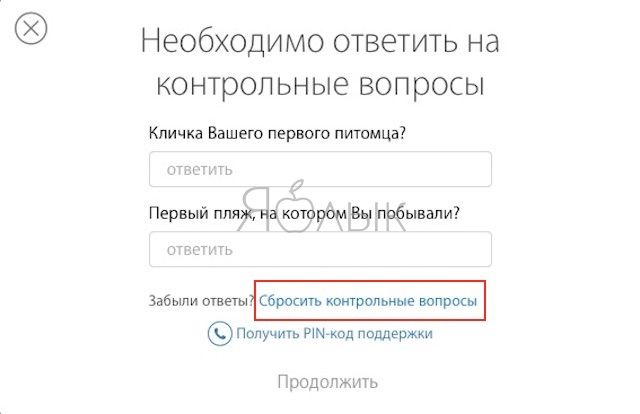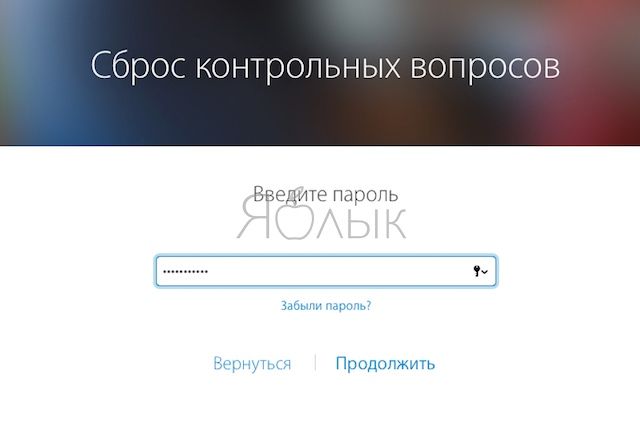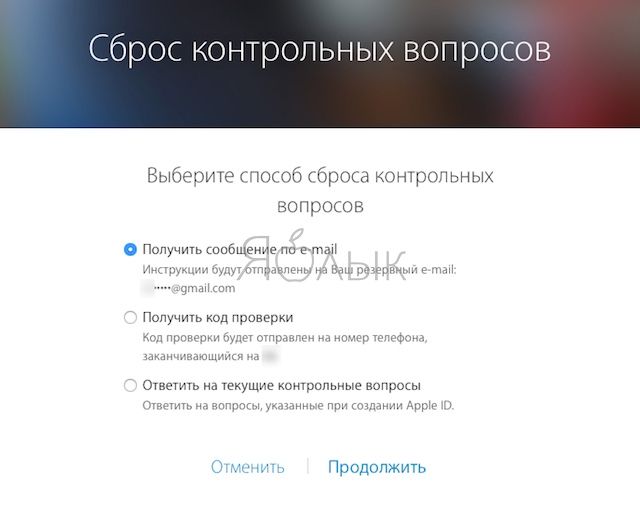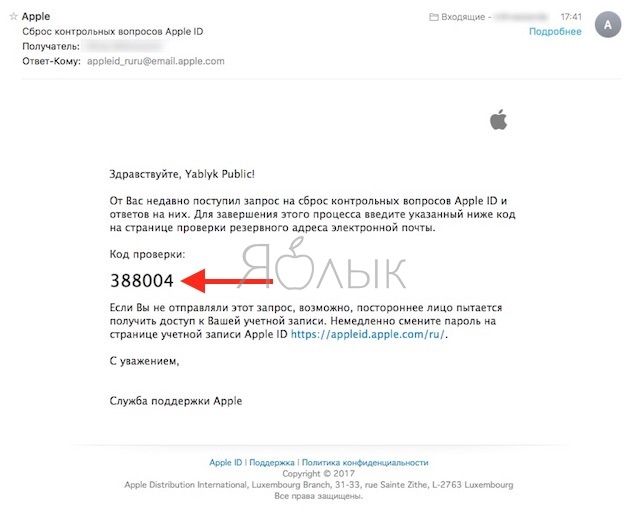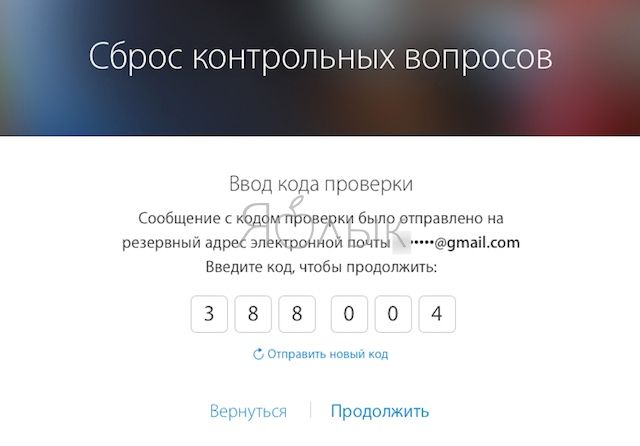Бывает с каждым. В один “прекрасный” момент, Вы пытаетесь купить приложение на новом iPhone, iPad или iPod Touch, как тут же при нажатии заветной кнопки с ценой получаете сообщение о необходимости ответить на Контрольные (секретные) вопросы Apple ID.
Мне часто приходится сталкиваться с проблемами при регистрации Apple ID новыми пользователями iOS-устройств. К сожалению, многие совершенно безотвественно подходят к этому делу и допускают грубейшие ошибки. Например, в моей практике встречались случаи, когда высокопоставленные руководители “в возрасте” просили своих подчиненных “прокачать iPhone”, воспользовавшись первым попавшимся объявлением по оказанию различных Apple-услуг в “интернет-барахолке”. Естественно, у больших боссов времени гуглить нет, поэтому, зачастую приходится пользоваться услугами третьих лиц.
Обычно под “прокачать iPhone” понимается создание Apple ID для последующей самостоятельной загрузки бесплатных приложений из App Store и загрузки платного контента. Вот тут-то и кроются первые возможные неприятности. Хорошо, если исполнитель ответственный и зарегистрирует клиенту новый ящик электронной почты, привяжет к нему Apple ID, а затем просто передаст заказчику логины и пароли учетных записей. Однако, мне приходилось встречать исполнителей, которые регистрируют клиенту новую учетную запись Apple ID и при этом указывают в качестве резервной электронной почты СВОЙ, а еще хуже НЕ СУЩЕСТВУЮЩИЙ E-mail. Ответы на секретные вопросы также берутся “с потолка”.
Что происходит дальше. Некоторое время заказчик использует созданный нерадивым исполнителем аккаунт Apple ID: загружает приложения, синхронизирует данные с iCloud, использует учетную запись для отправки iMessage и звонков FaceTime и т.д. Позже, когда придет время для покупки очередного iOS-девайса, например, при процедуре привязки кредитной карты к существующему Apple ID или при других обстоятельствах, iPhone, iPad или iPod Touch обязательно “попросит” идентифицировать владельца аккаунта – предложит ввести ответы на контрольные вопросы.
Однажды, я был свидетелем такой истории.
Довольно уверенный iOS-пользователь, решился наконец-таки купить некоторый контент в App Store. Для того, чтобы не привязывать кредитную карту к существующей учетной записи Apple ID, он решил пополнить счет при помощи интернет-пополнения (подарочной карты) довольно крупного номинала (в некоторых государствах, например Беларуси, кредитные карты местных банков попросту невозможно привязать к Apple ID).
С помощью этой инструкции, пользователь смог легко погасить код, обнаружив на счету аккаунта соответствующую сумму. Казалось бы, все отлично, бери, покупай, да не тут-то было. При нажатии на кнопку с ценником в App Store появлялось сообщение о необходимости идентификации пользователя, так как на данном устройстве покупка совершалась впервые. Для того, чтобы доказать Apple принадлежность пользователя к данному Apple ID, требовалось ввести ответы на Контрольные вопросы. Наш герой их не знал, так как аккаунт был создан кем-то и было это очень давно. Попытки сбросить Контрольные вопросы также ни к чему не привели – в качестве резервного ящика для восстановления параметров аккаунта был указан неизвестный E-mail.
В итоге, есть аккаунт, на счету которого довольно крупная сумма, но воспользоваться ею нельзя по причине невозможности ответа на Контрольные вопросы Apple ID.
ПО ТЕМЕ: Для чего нужен резервный e-mail в Apple ID.
Как сбросить (изменить) или восстановить Секретные (контрольные) вопросы Apple ID?
Если Вы знаете ответы на предлагаемые контрольные вопросы
1. Перейдите на страницу Вашего Apple ID и авторизуйтесь (введите Ваши логин и пароль).
2. Для входа в аккаунт потребуется ввести два (из трех) ответа на контрольные вопросы.
3. Нажмите кнопку-ссылку Изменить контрольные вопросы… в разделе Безопасность.
4. Ответьте на 3 контрольных вопроса и нажмите на кнопку Продолжить.
Введите новые Контрольные вопросы Apple ID и ответы на них.
Если Вы не знаете ответы на предлагаемые контрольные вопросы
1. Перейдите на страницу Вашего Apple ID и введите логин и пароль от учетной записи.
2. Нажмите кнопку-ссылку Сбросить контрольные вопросы.
3. Еще раз введите пароль от Apple ID.
4. Выберите способ сброса контрольных вопросов (рекомендуется первый вариант – Получить сообщение e-mail) и нажмите Продолжить.
5. При выборе первого варианта на указанный в аккаунте резервный e-mail придет сообщение от Apple, содержащее код:
А на сайте появится форма, в которую нужно ввести полученный код и нажать кнопку Продолжить:
6. Если Вы не можете получить доступ к резервному E-mail, то остается лишь обращение в службу поддержки, однако без указания контрольных вопросов и там вряд ли смогут помочь.
- Телефон поддержки Apple в России: 8-800-555-67-34
- Телефоны поддержки Apple в других странах.
- Другие варианты поддержки.
И так, несколько советов, резюмируя вышесказанное.
При регистрации Apple ID:
- используйте только актуальные e-mail адреса.
- используйте Контрольные (секретные) вопросы, которые Вы никогда не забудите.
- запишите и сохраните данные учетной записи Apple ID (логин, пароль, резервные e-mail и секретные вопросы).
Смотрите также: